Мои сайты
Статьи
Новости
- ROULETTE LUCKER PRO - программа для рулетки в онлайн казино.
- Быстрое обучение игре на гитаре (Полный курс)
- Шерлок + подарок
- Денежный агент 007.
- РОБОТ МАКС. От 2000 рублей в день на полном пассиве!
- SSD накопители и их разновидности.
- TopCraft - продюсерский центр.
- Транспортные протоколы TCP и UDP.
- Виды и типы компьютерной памяти.
- Wi-Fi что это и как это работает?
- Видеокурсы Тимура Гаранина.
- Очень важные утилиты командной строки PING и TRACERT.
- IP-телефония, принцип действия.
- Протоколы электронной почты SMTP, POP3, IMAP.
- HTTP и HTTPS принцип работы и в чём отличие.
Вход на сайт
Скачать
| 11.12.2015 17:34 |
Сертификат Континента АП.В одной из своих статей я рассказывал как установить программу Континент АП на Windows 7. Дело в том, что эта программа использует в своей работе сертификаты, с помощью которых создается защищенное соединение и обмен данными с сервером доступа Континента АП. В этой статье я постараюсь рассказать как создать запрос на издание сертификата для Континента АП, а также как установить этот сертификат в программу. Показывать буду как всегда с картинками, правда сделаны они были на компьютере, под управлением Windows XP. Итак приступим... После установки Континента АП, у вас в трее должен появиться значёк "серый щит". Если кликнуть этот "щит" правой кнопкой мышки, то появится контекстное меню, как показано на картинке ниже:
Тут надо выбрать пункт меню "Сертификаты", а затем "Создать запрос на пользовательский сертификат". Откроется следующее окошко (рис.2):
Эту форму необходимо заполнить. Перед этим не забудьте вставить чистый ключевой носитель. Ведь после заполнения этой формы начнется генерация закрытых ключей, которая происходит на отторгаемый ключевой носитель. Это может быть, например, флешка. Если вы используете на своём компьютере программу Крипто ПРО 3.6 и выше, то там флешки включены по умолчанию. А если быть более точным, то "Все съёмные носители". Генерацию на ключевой носитель типа "Реестр" не рассматриваю, т.к. это запрещено в нашем УФК. Итак, вернемся к заполнению формы (рис.2). Как можно видеть, она состоит как бы из двух блоков. Я их обвел желтым контуром. Если с верхним блоком все интуитивно понятно (надо заполнить все поля), то на нижнем остановлюсь подробнее. Сразу необходимо установить галку "бумажная форма". По умолчанию она не установлена. По кнопкам "Обзор" можно выбрать место для сохранения файлов. А их будет два. *.reg и *.html. Имена файлов можно отредактировать так, как вам будет удобно, не меняя, конечно же, расширения файлов. По умолчанию программа предлагает сохранить под следующим именем: имя компьютера в сети (я обвёл синим контуром), дата и время создания запроса. Как видно из рисунка, запрос создавался 10.12.2015 в 9 часов 51 минуту 46 секунд на компьютере с именем "imyacompa". Последние 3 символа добавляются случайным образом. Они всегда состоят из трёх цифр и какой-то системы в их генерации я не заметил. Стоит отметить, что если вы скачали у меня с сайта программу Континент АП версии 3.5.68.0, то скорее всего там старый шаблон печатной формы. После установки данной программы, вам необходимо поменять этот шаблон. Это актуально для нашего региона, а именно Челябинской области. Изменение шаблона печатной формы затронет только печатную форму в формате *.html, на *.req файл это не окажет никакого влияния. Если у вас в регионе используется старый шаблон, то вы должны действовать в соответствии с рекомендациями для вашего региона. Скачать новый шаблон можно по следующей ссылке. Если же вы находитесь в нашем регионе, то перед генерацией ключей и запроса на сертификат, поменяйте шаблон в соответствии с инструкцией в приложенном файле. Итак, определившись с именем файлов, можно запустить генерацию запроса на сертификат, нажав кнопку "ОК". Как уже было сказано выше, мы получим 2 файла *.req и *.html, а также закрытые ключи на флешке или любом другом носителе. Дальше необходимо действовать в соответствии с порядком предоставления запросов на сертификат, который действует в вашем УФК. У нас мы распечатываем *.html файл на бумажном носителе, подписываем владельцем сертификата и руководителем организации. Затем передаем в казначейство бумажный экземпляр и *.req файл на съёмном носителе и взамен получаем сертификат. Итак, запрос отправлен в УФК, мы получили сертификат. Кстати, между отправкой запроса и получением сертификата может пройти время, у всех по разному, но главное дождаться сертификата. Что же дальше? А дальше кликаем правой кнопкой мыши на "щите" Континента АП и делаем то, что показано на рисунке ниже:
А именно: идем опять на "Сертификаты", а потом "Установить сертификат пользователя". Стрелочки на рисунке 3 показывают, что надо делать. Перед этим вставьте ключевой носитель с закрытыми ключами, полученными в результате генерации, а также подготовьте полученный из УФК сертификат. Я его переписал на ключевой носитель, чтобы он всегда был под рукой. Вы можете поступить по своему: переписать его куда угодно, главное, чтобы при установке Вы смогли до него добраться. Кстати, вместе с пользовательским сертификатом, наше УФК выдает также и корневой сертификат Континента АП. Этот сертификат, при установке, должен быть расположен в том же каталоге, что и пользовательский. В общем, на рисунке ниже всё это показано:
Корневой сертификат Континента АП - это файл root. Этот сертификат нужен при установке Континента АП в первый раз. После установки пользовательского сертификата, программа устанавливает корневой, если он не установлен. В противном случае - ничего не делает. Но если в первый раз программа не найдет корневой, то будут проблемы. Поэтому лучше пусть будет всегда вместе с сертификатом пользователя в одном каталоге. Здесь, рисунок 4, при установке надо выбирать, конечно же, сертификат пользователя. Он подчеркнут мною на картинке. А желтая папка - это закрытые ключи, полученные при генерации запроса. Там шесть файлов с расширением *.key. Кстати, ключи стандартные для программы Крипто Про 3.6. Ведь именно она генерирует эти ключи. Итак, выбрав сертификат пользователя, нажимаем кнопку "Открыть" и попадаем на следующую картинку:
Самая верхняя строчка - это как раз и есть ключевой контейнер с закрытыми ключами. А на этом этапе мы как раз и должны указать программе соответствующий нашему сертификату ключевой контейнер. А именно тот, который был сгенерирован при создании запроса на сертификат. Вообще, позволю себе небольшое отступление... Все ЭЦП, которые генерируются с помощью Крипто Про (вы ведь не думаете, что ключи генерирует Континент АП), состоят из двух частей:
Эти части соединяются (опять же, с помощью Крипто Про) только в том случае, если они соответствуют друг другу. Не составляет труда сделать вывод: если одна из частей утеряна или повреждена, то перестаёт работать всё ЭЦП. И исправить эту ситуацию невозможно, кроме генерации новой ЭЦП. Есть способы сделать копию ЭЦП, но в этой статье я касаться этого не буду. Итак, возвращаемся к "нашим баранам". На рисунке 5 надо обязательно кликнуть по верхней строчке с ключевым контейнером, а потом нажать "ОК". После того как всё это будет проделано, Вы получите следующее окно:
Ну тут только "ОК", других путей не дано... Поздравляю Вас, сертификат установлен. Настало время проверить его работоспособность. Для этого надо сделать так, как подсказывает нам следующая картинка:
ПКМ на "щите", идем "Установить/разорвать соединение" -> "Установить соединение Континент АП" и попадаем в следующее окно:
Нажмем туда, куда показывает красная стрелка (рис. 8). Если на предыдущих этапах Вы следовали этой инструкции, то у Вас выскочит как минимум один сертификат. Вы должны выбрать именно тот, который только что установили (см. рис 9):
Выбрав его, отметьте галочкой "всегда использовать данный сертификат при подключении". В этом случае Ваш Континент АП будет подключаться к серверу используя указанный сертификат. В противном случае (если галка не установлена), он будет предлагать выбрать сертификат при каждом подключении. Чтобы узнать правильно ли был выбран сертификат, можно воспользоваться кнопкой "Свойства". Она покажет всё о выбранном сертификате. В конце, как всегда кнопка "ОК". Начнется процесс подключения Континента АП к серверу доступа. Если все сделано правильно, то в результате вы увидите в трее, как "щит" сменил цвет с серого на синий:
Если у Вас получилось то же, что и у меня, то я рад поздравить Вас с удачной установкой сертификата для континента АП. После того, как Вы подключились к серверу доступа, можете загружать СУФД и начинать в ней работать. P.S. Ну и ещё: Я думаю, что я достаточно подробно тут всё изложил. Но все равно могут возникнуть какие-нибудь вопросы. В этом случае пишите их в комментариях ниже. Кстати, для зарегистрированных пользователей моего сайта, комментарии появляются сразу, без модерации. И напоследок... Если вам понравилась эта статья и вы почерпнули из нее что-то новое для себя, то вы всегда можете выразить свою благодарность в денежном выражении. Сумма не такая уж и большая (50 рублей). Это вас ни к чему не обязывает, все добровольно. Если вы всё же решили поддержать мой сайт, то нажмите на кнопку "Перевести", которую видите ниже.
|


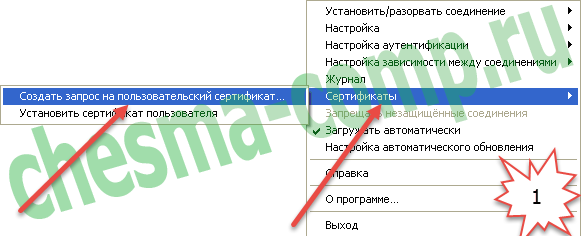
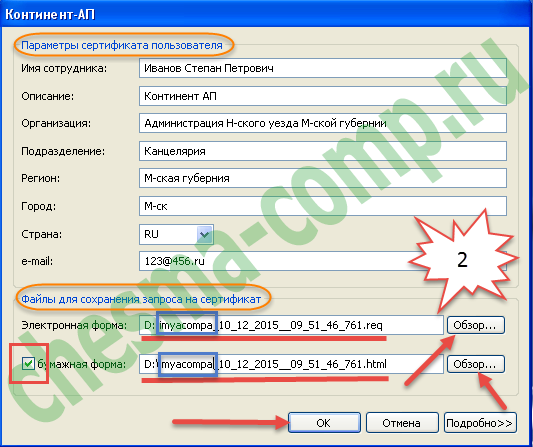
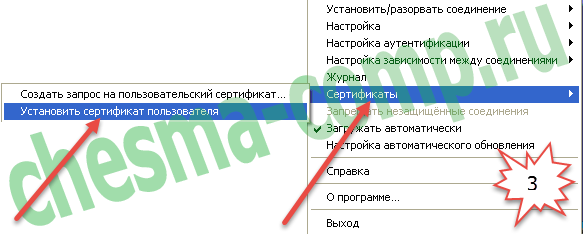
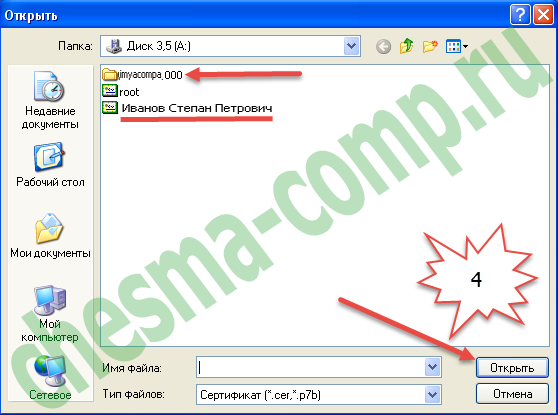
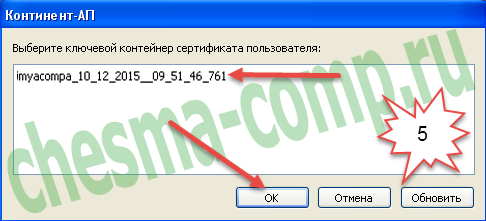

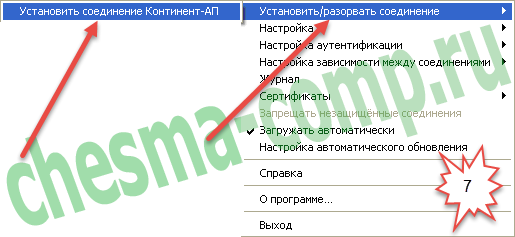


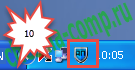
Комментарии
Вместе с Континентом АП версии 3.7.7.651 устанавливается криптопровайдер "Код безопасности 3.7". После установки соответствующая запись появляется в панели управления компьютером. Установка Континента АП не всегда происходит корректно. На некоторых компьютерах "Код безопасности" не устанавливается . А так как сертификат и ключи на континент сгенерированы именно этим криптопровайдер ом, то и ошибка соответствующая . Ваш компьютер, возможно, не принимает сертификат континента АП именно по этой причине. Установка программы происходит некорректно, как правило, там, где уже установлено какое-нибудь СКЗИ, например Випнет, Верба, справочник сертификатов и т.д.
Если бы Вы прочитали мою статью, ссылку на которую я указал в своем предыдущем комментарии, то Вы бы увидели, что Ваша версия не подходит для работы с программой Континент АП в 2019 году. Версия должно быть не ниже чем 3.7.7.651, Ваша 3.7.7.625.
Версия 3.7.7.625. И специфика в том, что мне надо не достучаться с помощью этой программы до сервера заказчика.
Уточните пожалуйста, какая у Вас версия Континента АП. Дело в том, что эта статья несколько устарела. Тут описывается версия 3.5 которая уже не актуальна. Почитайте у меня на сайте новую статью вот тут: http://chesma-comp.ru/kazna/116-kont-ap-gost-2012.html, возможно Ваши вопросы отпадут сами собой.
У меня Windows 10. Сам Континент АП установился нормально (интернет не прерывается). Пытаюсь установить сертификаты, а при выборе пользовательско го появляется пустая форма и нет никаких возможностей её заполнить. Оба сертификата расположены рядом в одном каталоге.
Вопрос: КриптоПро обязательно для работы? На другом моем компьютере всё работает прекрасно и по-моему никакого КриптоПро нет
Круто!!!
Что-то Вы путаете ;-). Давайте "мухи - отдельно, котлеты - отдельно". Бывает сертификат Континента АП, который устанавливается как показано в этой статье, и бывает сертификат СУФД, который устанавливается через Крипто Про. Зачем его устанавливать в программу Континент АП? Сертификат Континента - "транспортный", с его помощью устанавливается соединение с порталом СУФД. Сертификат СУФД - это сертификат для подписания документов в СУФД, который к программе Континент АП не имеет никакого отношения.
Что такое "сертификат user"? Не понятно, мало информации... Должен быть сертификат Континента АП и устанавливать его надо так, как описано в этой статье. Если вы делаете всё, как тут описано, то всё будет работать, или сертификат не для Континента АП...
Такая ошибка возникает, когда сертификат не прописан на сервере доступа. Но бывает, что у них там глючит что-то. Позвоните в казначейство и узнайте подгрузили ли они ваш сертификат на сервер доступа Континента АП. Если нет - пусть подгрузят, если да и ошибка остается, то делайте новый запрос и получайте новый сертификат.
Установите заново сертификат с привязкой к ключевому контейнеру, в вашем случае к флешке. Выполните шаги, которые описаны в этой статье после рис. 3
То что занесли его в список разрешенных - это правильно! Что касается ошибки "Сервер отказал в доступе пользователю. Не найден корневой сертификат", то Вам надо зайти в оснастку сертификатов и удалить из "доверенных корневых центров" все старые корневые Континента АП (например ROOT UFK). Вообще посмотрите в этом хранилище все корневые, у которых истек срок и удалите их. Должно помочь...
RSS лента комментариев этой записи